如何绕过开机密码进入电脑 绕过开机密码进入电脑的方法介绍
更新日期:2024-03-20 12:52:12
来源:投稿
大家在设置了电脑开机密码之后,每次win10电脑开机或锁屏后都会弹出一个登录窗口,只有输入密码正常才能进入,但有些小伙伴难免也会遇到一些囧事,比如忘记密码,那么这个时候要如何绕过开机密码进入电脑呢?本文小编就给大家带来了具体的方法介绍,赶紧来了解下吧。

工具/原料
系统版本:windows10系统
品牌型号:联想小新Air 13 Pro
如何绕过开机密码进入电脑
1、电脑开机时不断的按F8进入安全模式。
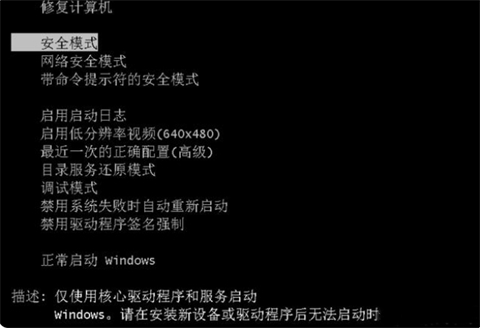
2、进入系统桌面之后按Ctrl+Alt,接着连按两下“Delete”键可以调出管理员登录框。
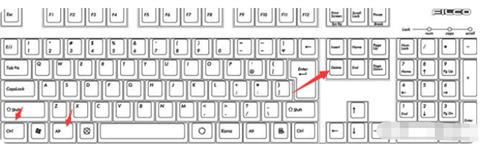
3、此时不要输入任何密码,我们直接按确定登录系统即可。
4、点击打开控制面板,进入用户账户。
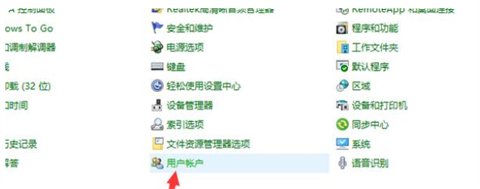
5、选择忘记密码的账号,点击进入用户账户修改窗口。
6、最后选择创建密码,输入新密码,点击创建密码就可以啦。也可以所有输入框都不填,点击创建密码就可以取消该账户密码。
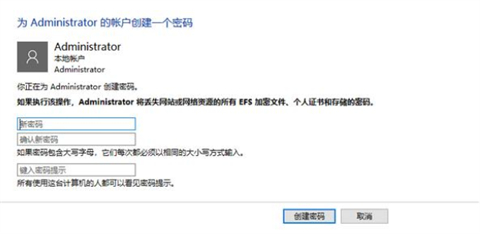
总结:
1、电脑开机时不断的按F8进入安全模式。
2、进入系统桌面之后按Ctrl+Alt,接着连按两下“Delete”键可以调出管理员登录框。
3、此时不要输入任何密码,我们直接按确定登录系统即可。
4、点击打开控制面板,进入用户账户。
5、选择忘记密码的账号,点击进入用户账户修改窗口。
6、最后选择创建密码,输入新密码,点击创建密码就可以啦。也可以所有输入框都不填,点击创建密码就可以取消该账户密码。
以上的全部内容就是系统给大家提供的如何绕过开机密码进入电脑的具体操作方法介绍啦~希望对大家有帮助,还有更多相关内容敬请关注本站,系统感谢您的阅读!
- monterey12.1正式版无法检测更新详情0次
- zui13更新计划详细介绍0次
- 优麒麟u盘安装详细教程0次
- 优麒麟和银河麒麟区别详细介绍0次
- monterey屏幕镜像使用教程0次
- monterey关闭sip教程0次
- 优麒麟操作系统详细评测0次
- monterey支持多设备互动吗详情0次
- 优麒麟中文设置教程0次
- monterey和bigsur区别详细介绍0次
周
月











